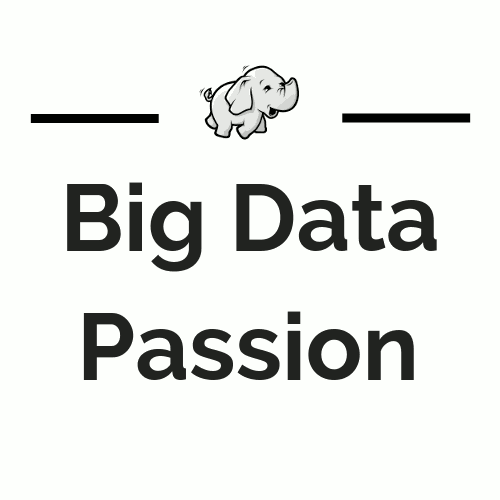Wprowadzenie weryfikacji wieloetapowej w Oracle Cloud
Zwiększenie bezpieczeństwa za pomocą wieloetapowej autoryzacji
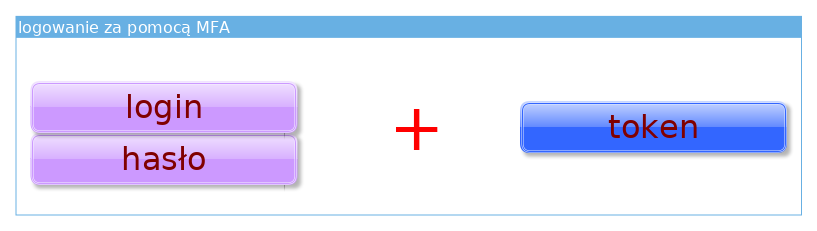
Dlaczego potrzebujemy wielopoziomowej autoryzacji?
W obecnych czasach ochrona za pomocą loginu i hasła nie jest już wystarczająco bezpiecznym sposobem dostępu do naszych usług. Wykradzione hasło daje dostęp osobom nieupoważnionym co kompromituje nasze dane. Właściwym zwiększeniem naszego spokoju jest np. wprowadzenie dodatkowej warstwy zabezpieczającej w postaci dwu etapowej autoryzacji. Dobrym sposobem jest uwierzytelnianie wielopoziomowe (multi-factor authentication MFA) za pomocą algorytmu TOTP (Time-based One-Time Password). Polega to na zalogowaniu się za pomocą loginu i hasła w kolejnym kroku wpisaniu tokena wygenerowanego przez aplikację / klucz sprzętowy. Rozwiązanie to wprowadza 2-warstwową autoryzację co znacząco utrudnia próbę przejęcia konta.
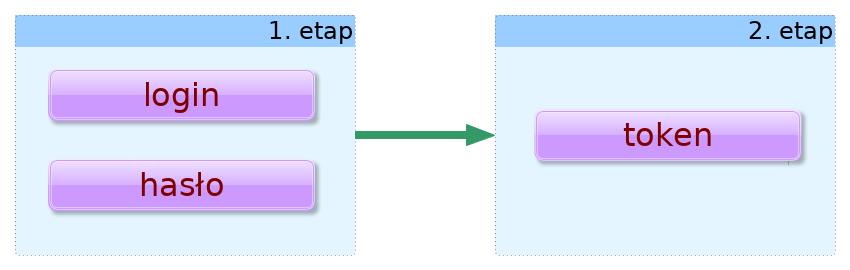
Token możemy otrzymać za pomocą SMS-a, e-maila lub z aplikacji zainstalowanej na telefonie czy tablecie. Ja używam i polecam FreeOTP (https://freeotp.github.io/).
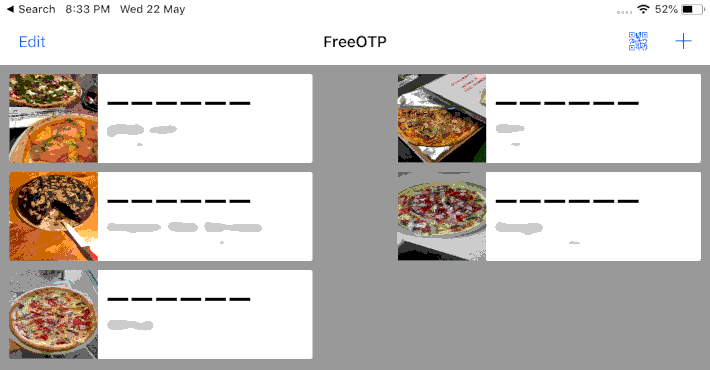
Włączenie wieloetapowej autoryzacji w Oracle Cloud
Korzystając z menu burger (lewy górny róg strony) kolejno przechodzimy do ostatniej zakładki Governance and Administration a w niej Identity i Users. Wybieramy konto, które będzie używać dodatkowego zabezpieczenia logowania do naszego konta: klikamy na naszą nazwę lub wybieramy z menu ... pierwszą opcję View User Details.

Wybieramy Enable Multi-Factor Authentication i ukazuje nam się okienko z kodem QR oraz polem do wpisania wygenerowanego kodu.
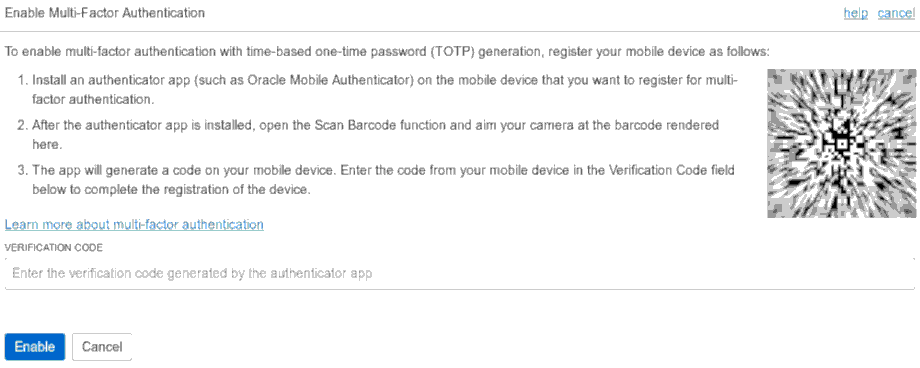
Za pomocą aplikacji skanujemy kod QR (niebieska ikonka kodu QR tuż obok ikonki plusa).
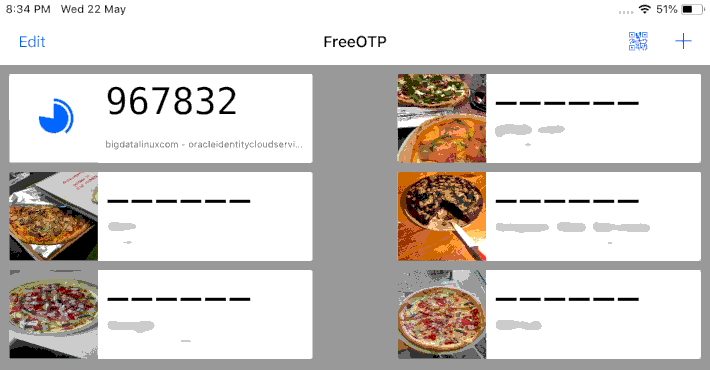
Należy pamiętać, że raz wygenerowany kod QR nie można ponownie wyświetlić. Dla zachowania ‘HA’ robimy też skan na innym urządzeniu i w razie utraty / awarii jednego z nich nie tracimy dostępu do chmury.
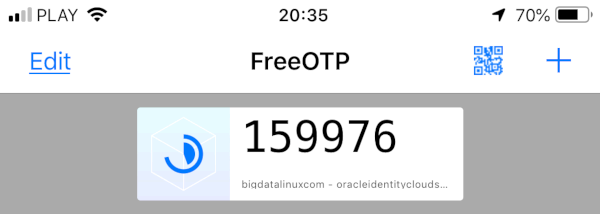
Po zeskanowaniu uruchamiamy token stukając w jego ikonkę.
Nie należy się przejmować jeśli w ciągu 30 sekund nie zdążymy przepisać i zatwierdzić 6-cio cyfrowego kodu, ponieważ jest margines czasu, który zezwala na zatwierdzenie kodu po jego zniknięciu z naszego ekranu.
Mamy już zaimportowaną konfigurację na nasze urządzenia, teraz należy potwierdzić włączenie MFA przepisując wygenerowany kod do interfejsu Chmury Oracle i zatwierdzić wybór.